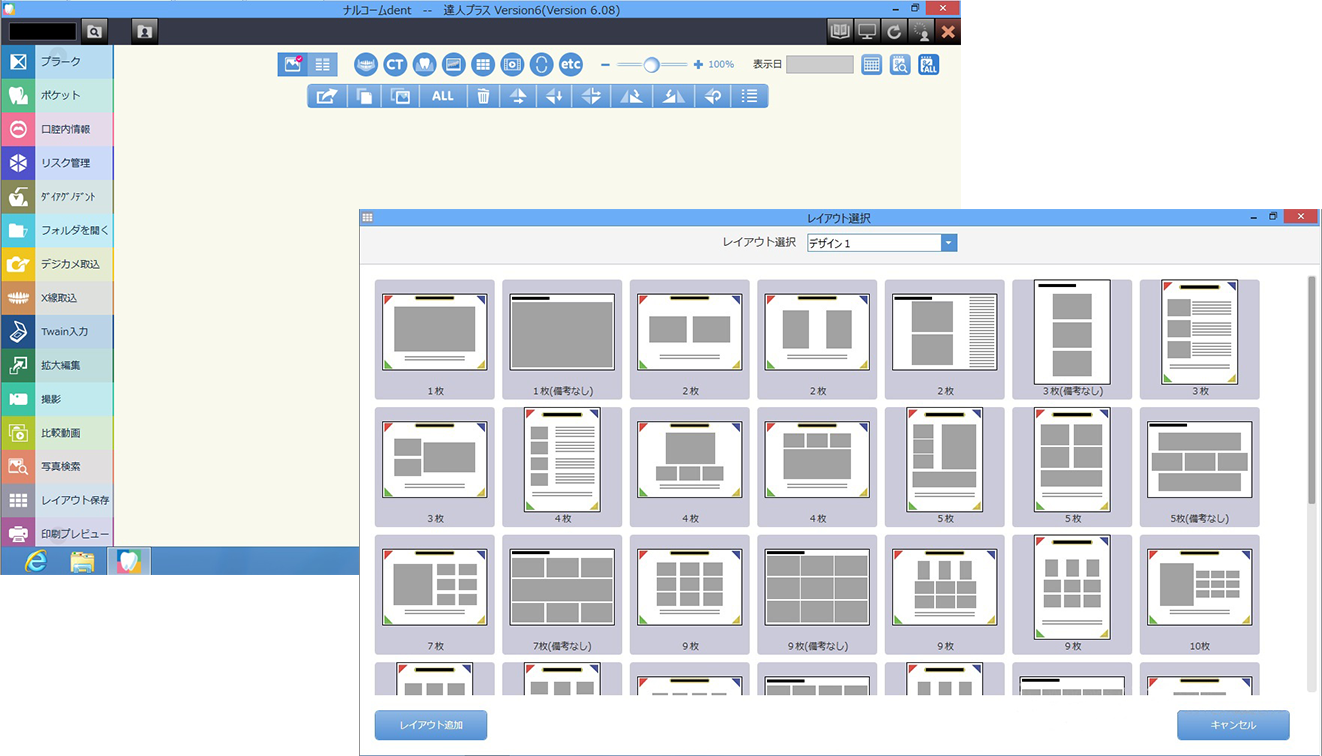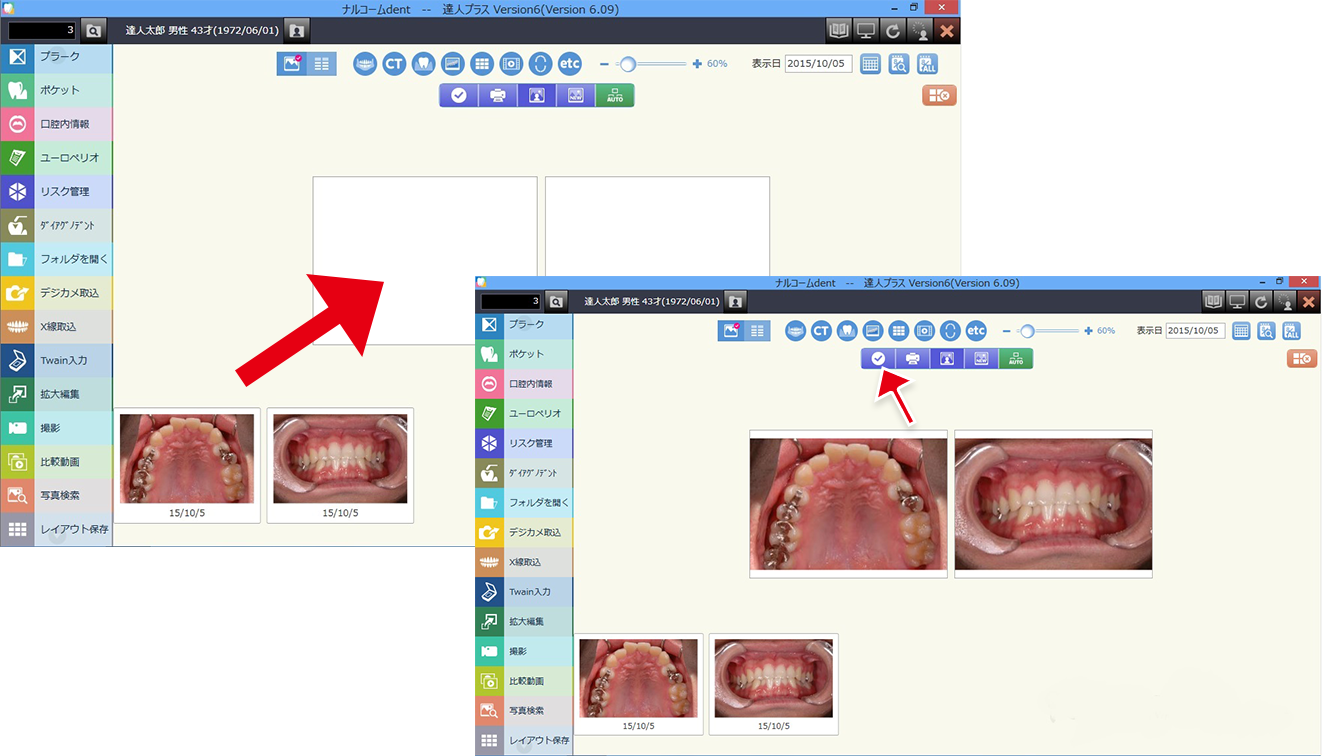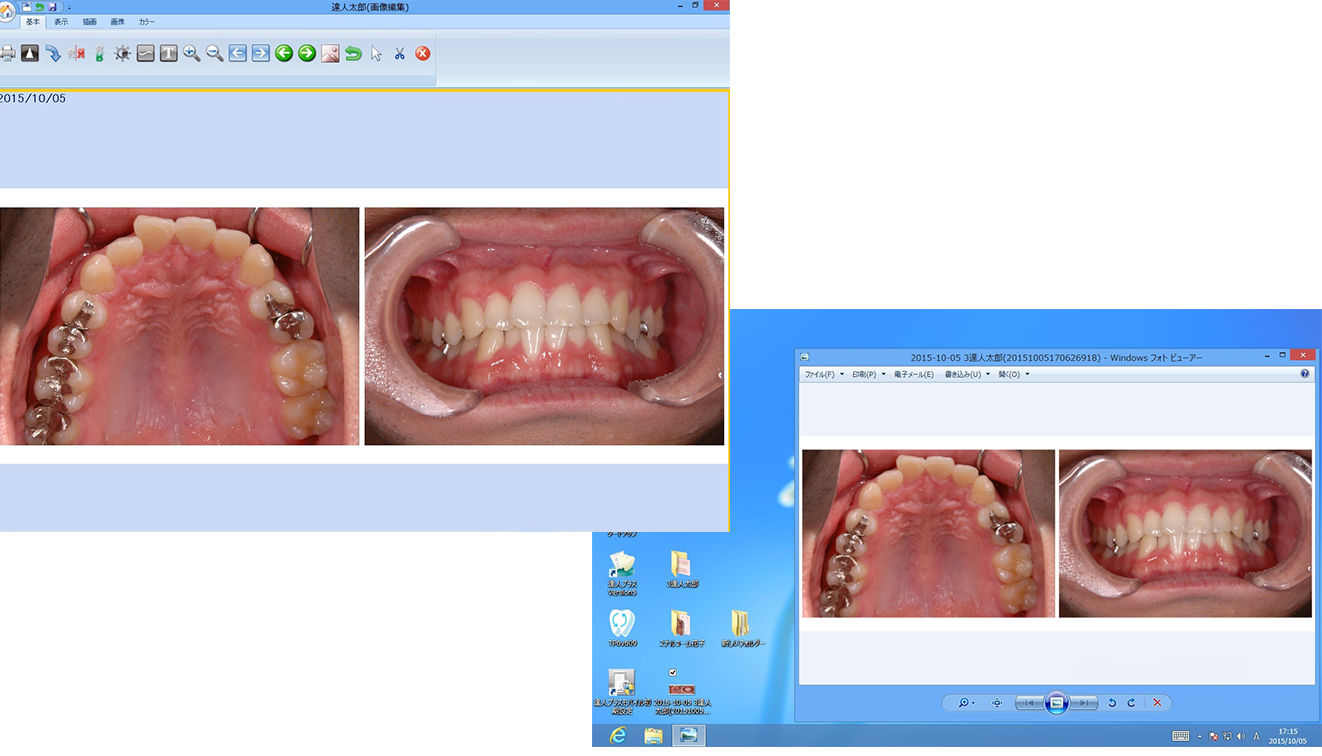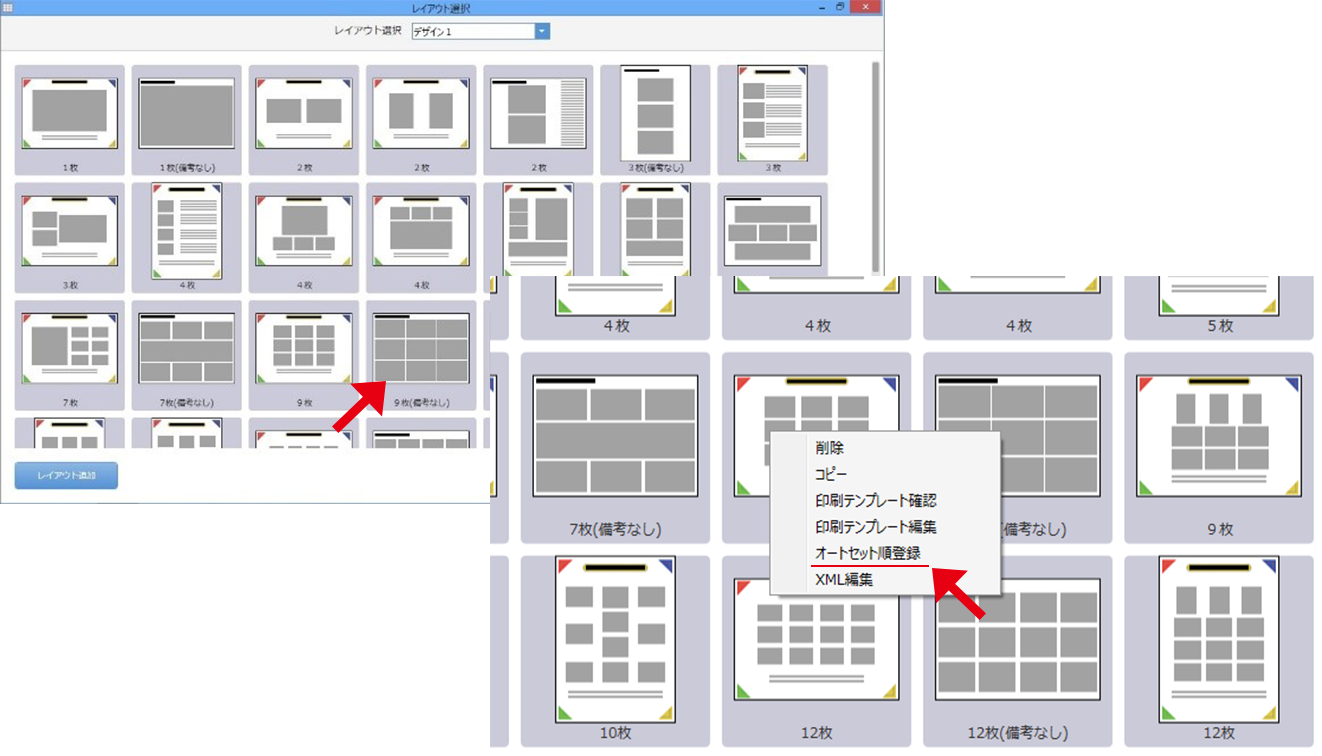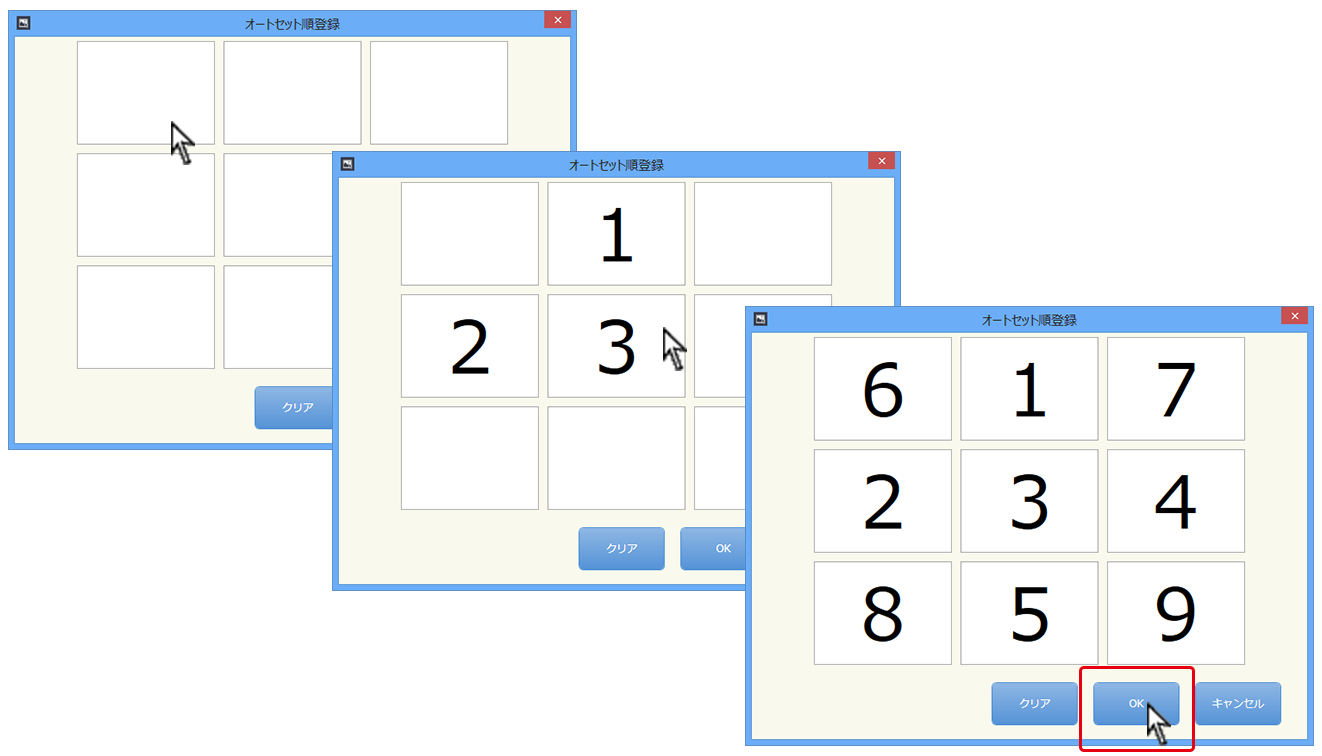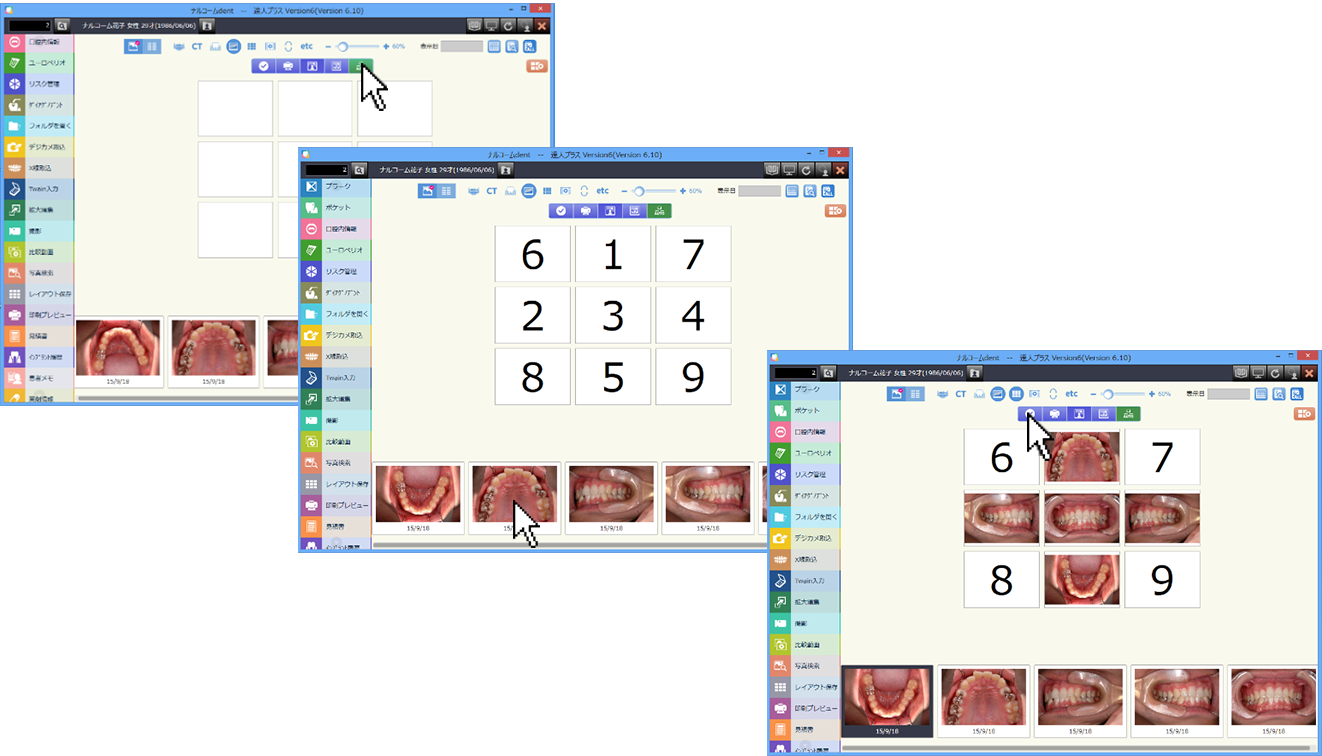サポートスタッフのひとりごと
- 達人プラス
- 3回 2016年8月9日掲載
組み写真を作成する
達人プラスでは様々なレイアウトパターンで組み写真を作成する事ができます。
作成したレイアウトは拡大・編集の機能で画面上に大きく表示したり、エクスポートして達人プラス以外で使用したりする事もできます。
組み写真の作成方法
オートセットで組み写真を作成する
前述のドラッグ&ドロップの方法とは別に、枚数の多い組み写真を作成しやすくする為にオートセットの機能を選択出来ます。
レイアウト選択画面にて使用するレイアウトの上で右クリックをし、オートセット順登録を選択します。
< 次回予告 >
達人プラスの便利な組み写真編集方法をご紹介いたします。